Photoshop  Tutorial
Tutorial
Mabella

Vorwort:
Dieses Tutorial hab ich mit CS6 geschrieben, es kann bestimmt auch mit jeder anderen Version ab dem CS3 nachgearbeitet werden, evtl. sind die Bedienfelder etwas anders benannt oder an anderer Stelle zu finden.
Das original PSP Tutorial ist von Ildiko
Es wurde von Kniri ins deutsche übersetzt.
Ich habe von Ildiko und Kniri die Erlaubnis die Tuts für's PS umzuschreiben! Danke euch beiden .
Das Copyright dieses Tutorials liegt jeweils bei Ildiko, Kniri und mir, Raven.
Das Tutorial darf weder kopiert, noch auf anderen Webseiten hochgeladen, oder als eigenes Werk ausgegeben werden. Foren oder Einzelpersonen dürfen natürlich danach basteln.
Für dieses Tutorial benötigst Du:
Das Material ( keine Tube enthalten ) 1 misted Tube, meine ist aus einem Bild von Ignis fatuus das ich selbst gemisted habe.
Einen Farbverlauf mit Farben aus deiner Tube
Filter:
Flaming Pear -> Food
Mehdi -> Weaver
Alien Skin : Eye Candy 5 Impact : Glass
Ildiko_Design@Mabella_EC5_Glass_Spots per Doppelklick in den Filter installieren
< I.C.NET Software > Filters Unlimited 2 :
RCS Filter Pak 1.0-> RCS TripleExposure
VM Stylize -> Square Blur
VM Texture -> Cross Weave
VM 1 -> Web Weaver
Ich werde im Tutorial oft genutzte Handgriffe als Kürzel verwenden:
HG - Hintergrundfarbe / VG - Vordergrundfarbe / FV - Farbverlauf / EP - Ebenenpalette / ZST - Zauberstab /
Entf. - Taste für entfernen / STRG+D - Tastenkombi für Auswahl aufheben / STRG+T - für frei Transformieren /
SHIFT - für Shift Taste gedrückt halten
Los gehts:
Öffne dein Material und deine Tube, notiere Dir Farben aus deiner Tube, damit am Ende alles zusammenpasst .
Die Farben sind auf meine Tube abgestimmt, evtl. mußt Du die Farben an dein Material anpassen.
Außer schwarz bzw. weiß hab ich diese Farben aus meiner Tube verwendet
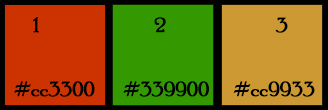
1
Öffne *Ildiko_Design @ Mabella_Leaves*
Ebene duplizieren aktiviere unterste Ebene
Filter -> Weichzeichnungsfilter -> Gausscher Weichzeichner -> Radius 30
2
Aktiviere die oberste Ebene : Filter < I.C.NET Software > Filters Unlimited 2 -> VM Stylize -> Square Blur
3
Filter < I.C.NET Software > Filters Unlimited 2 -> VM Texture -> Cross Weave
4
Filter < I.C.NET Software > Filters Unlimited 2 -> VM1 -> Web Weaver
5
Filter < I.C.NET Software > Filters Unlimited 2 -> RCS TripleExposure
Filter -> Scharfzeichnungsfilter -> Stärker scharfzeichnen
6
Öffne * Ildiko_Design@Mabella_Nature* SHIFT halten (wird durch Shift Taste mittig angeordnet), aus der EP ins Bild ziehen,
Ebene Mischmodus -> Ineinanderkopieren ( evtl. einige ausprobieren, damit es zu deinen Farben passt)
7
Plugins: Flaming Pear -> Flood #ff9933

Ergebnis

8
Öffne *Ildiko_Design @ Mabella_Wave_1*, SHIFT und aus der EP auf's Bild ziehen, an obererster Stelle
Filter -> Mehdi Weaver

Schlagschatten mit einer Farbe aus dem Bild
9
Öffne *Ildiko_Design @ Mabella_Deco_1*, SHIFT -> aus der EP auf's Bild ziehen
Ebene Mischmodus -> Hartes Licht
10
Öffne deine Tube, ins Bild ziehen, rechts anordnen, Deckkraft über *Fläche* 50%
11
Öffne *Ildiko_Design @ Mabella_Weave_2* ins Bild ziehen
Filter < I.C.NET Software > Filters Unlimited 2 -> Video -> Interlace
Deckkraft 75%
12
Neue Ebene , ganz nach oben ss-> weiß füllen, öffne Öffne *Ildiko_Design @ Mabella_Mask_1*, ordne sie über der weißen Ebene an
zum anwenden: klicke nacheinander 1 - 2 - 3

aktiviere die weiße Ebene -> Auswahl -> Auswahl umkehren -> Entf., die schw. Maske löschen
13
Bild -> duplizieren -> orig.Bildfenster minimieren -> weiter geht's mit dem Doppel
Auf Hintergrund zusammenfassen
Bild -> Größe ändern 15%

Bild -> Arbeitsfläche erweitern rundum
jeweils : 2 px #Farbe1 / 4 px weiß / 2 px #Farbe1 / 18 px weiß
14
nimm dein Original Bild hervor , zusammenfassen auf eine Ebene
Ziehe das kl. Bild mit SHIFT halten mittig auf
Effekte -> Sonstige -> Verschiebungseffekt
15
Nochmal das kl. Bild mit SHIFT halten mittig aufziehen
Effekte -> Sonstige -> Verschiebungseffekt
16
Schlagschatten für beide Täfelchen, Farbe aus deinem Bild
17
Öffne *Ildiko_Design @ Mabella_Flower* SHIFT und aus der EP ins Bild ziehen
Nochmal Verschiebungseffekt
18
NeueEben,
füllen mit weiß
Öffne Maske *Ildiko_Design@Mabella_Mask_2* schieb sie oben drüber, Maske anwenden wie im Punkt 12 beschrieben
Filter -> Alien Skin : Eye Candy 5 Impact : Glass
suche Links im Reiter: Settings nach Ildiko_Design@Mabella_EC5_Glass_Spots, anwenden
19
Öffne *Ildiko_Design@Mabella_Name* ins Bild ziehen, passend zu deiner Tube anordnen, ich hab ihn über fx Ebenenstil -> Farbüberlagerung farblich angepasst.
20
Alles auf Hintergrund zusammenfassen,
Bild verkleinern: 850px breite
Bild -> Arbeitsfläche erweitern, jeweils rumum:
2 px #Farbe1 / 2 px weiß / 2 px #Farbe1
40 px weiß
2 px #Farbe1 / 2 px weiß / 2 px #Farbe1
21
Nochmals auf 850px breite verkleinern
setze deinen Namen oder Wasserzeichen und den Credit der Tube lesbar auf das Bild,
FERTIG ![]()
und ich wünsche Dir viel Spass beim basteln
Liebe Grüße

21.10.2015 ©Raven
Achtung: Bitte beachtet, dass diese Seite unter meinem Copyright steht!
Sie darf nicht ohne meine Genehmigung verlinkt werden!
Wunderschön nachgebastelt von
Babbel

